Rimuovere il virus Gmail (Guida per la Rimozione del Virus) - Aggiornato a Mar 2021
Virus Gmail Guida Rimozione
Che cosa è Il virus Gmail?
Tutto quello che dovete sapere sul virus Gmail

Se parliamo di virus Gmail, utilizziamo un termine dal significato molto ampio. Al suo interno rientrano le varie truffe Gmail, gli attacchi di phishing, le bufale e ovviamente i malware che compromettono gli account degli utenti. Tuttavia, questo termine solitamente si riferisce ad un virus che viene diffuso sotto forma di allegato email e compromette i computer degli utenti Gmail.
Gmail è conosciuto anche come Google Mail un servizio email con 1 miliardo di utenti attivi. Inutile chiedersi perchè i cyber criminali lo abbiano preso di mira – ci sono centinaia di migliaia di potenziali vittime.
Gli hacker prendono di mira gli utenti di Google Mail spedendogli degli allegati infetti sotto forma di .ZIP, .JS o file .Word. Tuttavia, questo provider ha bannato gli allegati file .JS, evitando così che gli hacker possano infettare i computer facilmente.
Questo, tuttavia, non ha diminuito i numeri delle vittime di ransomware – gli hacker continuano a mandare i loro malware in altri formati e non si preoccupano di queste nuove restrizioni. Gli basta semplicemente impacchettare il file .JS in un file .ZIP così da eludere la restrizione.
Questi truffatori possono anche compromettere il vostro account spedendo link fake di Google Docs. A maggio gli esperti di sicurezza hanno notato nuovi attacchi phishing durante i quali sono stati mandati centinaia di messaggi fake agli utenti, chiedendo di controllare un particolare file di Google Docs.
Cliccando sul link si viene reindirizzati alla pagina di sicurezza di Google. Questa pagina chiede alla vittima di permettere ad un’app malevola di controllare l’account email. Di conseguenza, il virus utilizza l’account della vittima per spedirsi a tutti i suoi contatti. Questi tipi di truffe sono molto diffuse.
Un’altra tecnica usata dagli hacker è molto avvincente e, incredibile, anche efficiente. Gli hacker distribuiscono email infette che contengono allegati Gmail fake. L’allegato email sembra vero, sebbene sia semplicemente un’immagine ben disegnata con un URL nascosto al suo interno.
Cliccando sul link le vittime sono indirizzate verso un sito di phishing che sembra essere la pagina di login di Gmail. Ovviamente dopo aver inserito le credenziali per il login, l’account della vittima verrà hackerato.
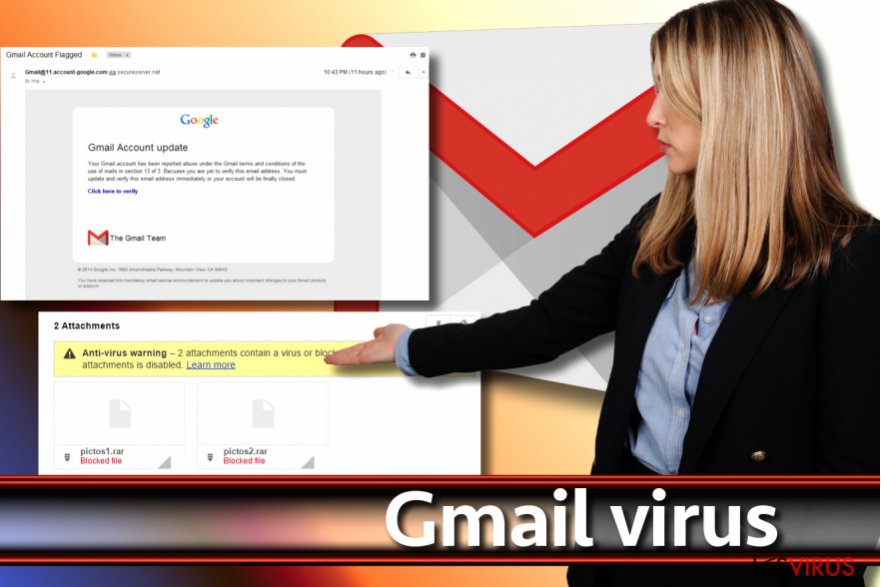
Dovete ovviamente rimuovere il virus Gmail dal computer non appena vi accorgete di averlo scaricato dal vostro account email. Se siete fortunati, riuscirete ad evitare possibili danni al sistema o furti di dati privati. Per rimuovere correttamente il malware Gmail, vi consigliamo di usare questo software FortectIntego .
Come evitare di scaricare virus dalle email
Vogliamo darvi alcuni consigli generali su come proteggere il vostro account. Alcuni di questi consigli vi aiuteranno ad evitare anche attacchi ransomware. Vi consigliamo di controllare questo guida su come identificare una email che contiene virus.
- Se siete un utente Gmail, fate attenzione e non fidatevi dei messaggi sospetti che vi chiedono urgentemente di resettare la vostra password Gmail, di aggiornare il vostro account o di fare qualcosa per cui dovreste inserire i dati di login. Si tratta di un trucco molto comune usato dai truffatori per farvi inserire le vostre credenziali in un sito web di phishing. Se inserirete i vostri dati in questi siti, il vostro account verrà immediatamente compromesso.
- I truffatori solitamente preferiscono usare alcune tecniche rispetto ad altre. Di solito sono più attivi durante particolari eventi come il Black Friday o la Tax season. Vengono create delle email molto convincenti che chiedono alle vittime di aprire i file o i link infetti, per poter controllare “importanti documenti/fatture/offerte speciali/codici sconto.” Sfortunatamente, questi allegati/link sono solo un inganno che nasconde un contenuto pericoloso.
- La regola generale è quella di non aprire o interagire con email spedite da sconosciuti. Dovreste sempre controllare l’indirizzo email del mittente e verificare se è legale o no. Se non lo fosse, non dovreste assolutamente aprire i file o i link. Praticamente non dovreste nemmeno cliccare sul testo del messaggio.
Domande frequenti sul malware Gmail
Qui di seguito, abbiamo realizzato una lista con le domande più frequenti poste dagli utenti sul malware Gmail. Si tratta dei problemi principali incontrati dagli utenti riguardo questo virus. Abbiamo dato una risposta a tutte queste domande – speriamo vi possa essere utile per evitare o per sopravvivere ad un attacco del virus Gmail.
Domanda: Qualcuno sta mandando delle email dal mio indirizzo email. I miei amici mi dicono che sto facendo dello spam, ma io non sto facendo nulla!
Risposta: Ci sono due scenari corrispondenti a questa situazione. L’account potrebbe essere compromesso, ma se non vedete alcun messaggio nella cartella posta inviata, questo vuole dire che qualcuno vi sta imbrogliando. I vostri amici stanno ricevendo email da qualcuno che finge di essere voi e che fa apparire la vostra email come email del mittente o come email a cui rispondere. Vi consigliamo di utilizzare Gmail Security Checkup per assicurarvi che il vostro account sia al sicuro.
Domanda: Il mio account Gmail è stato hackerato e non riesco più ad entrarci. Come faccio a recuperarlo?
Risposta: Caro visitatore, la prima cosa da fare se l’account è stato hackerato è cambiare password. La seconda è completare il form Google Account Recovery.
Prova a pensare al modo in cui l’account è stato hackerato. Potresti aver fornito i dati di login in un sito di phinshing che appariva come la pagina di login della email, sebbene sia anche possibile che il vostro computer sia stato compromesso da un keylogger o da un Trojan che ha fornito i dati di login agli hacker. In questo caso, avvia un controllo del sistema con un anti-malware come FortectIntego.
Domanda: ho aperto un allegato malevolo tramite Gmail. Come risultato, il mio computer è stato infettato da un ransomware. Sono arrabbiato – questo vuol dire che il filtro di Gmail per i virus non funziona?
Risposta: Caro visitatore, i filtri usati da Gmail sono molto potenti; tuttavia, i cyber criminali trovano sempre un modo nuovo per bypassarli – anche se è difficile, riescono a farlo. Per questo motivo, non devi mai sentirti al sicuro quando stai controllando i messaggi email, anche se stai usando il miglior servizio email del mondo. Fai sempre molta attenzione e non cadere nelle trappoli degli hacker.
La distribuzione del virus Gmail
Ci sono diversi metodi usati dai criminali per distribuire questi virus via email. Solitamente, fingono di spedire file legittimi, come ricevute, fatture, mandati di comparizione, report, curriculum, informazioni di spedizione, o altri documenti che non destano sospetti.
Tuttavia, questi documenti spesso contengono degli script Macro che richiedono un solo click su “Abilitare il contenuto” per eseguirlo. Come conseguenza, lo script scaricare il malware sul computer della vittima e si avvia automaticamente.
I truffatori mandano anche URL malevoli, chiedendo alle vittime di visitare questi siti per particolari motivi. Potrebbe sembrare un link per resettare le password, vedere un documento o un file Dropbox. Ovviamente, cliccare su questi link e interagire con il contenuto che vi si presenta permette al malware di infiltrarsi sul vostro computer.
Se il vostro computer è vulnerabile agli attacchi malware, il vostro account email potrebbe essere stato compromesso e usato per inviare email di spam. Un computer indifeso può essere facilmente contaminato con Trojans, keyloggers, o altri virus usati per rubare informazioni. La possibilità di essere infettati inoltre aumenta se solitamente scaricate software illegali da internet. Questi software in pacchetti sono le principali fonti di malware.
Rimuovere il virus Gmail dal sistema
Se il vostro computer è stato infettato dopo che avete aperto un allegato email, dovrete rimuovere il virus Gmail non appena possibile. Vi consigliamo fortemente di usare il computer in Safe Mode con Networking insieme ad un affidabile anti-malware per rimuovere il malware Gmail.
Nel caso in cui il vostro computer non sia stato compromesso, ma non riusciate più ad accedere al vostro account, contattate il servizio email del provider e seguite le loro istruzioni per recuperare il vostro account.
Manuale Gmail virus Guida Rimozione
Ransomware: rimozione manuale del ransomware in Modalità Provvisoria
Le istruzioni del provider vi permetteranno di sbarazzarvi del virus Gmail che ha compromesso il sistema del vostro computer.
Attenzione! →
La guida per la rimozione manuale potrebbe rivelarsi particolarmente complessa per gli utenti meno esperti. Per la corretta esecuzione della procedura, saranno necessarie dunque delle competenze informatiche di livello avanzato (in caso di rimozione o danneggiamento dei file di sistema essenziali, il funzionamento dell'intero sistema operativo di Windows potrebbe essere stato compromesso) per cui potrebbero essere necessarie diverse ore per portare a termine la rimozione. Agli utenti meno esperti, consigliamo quindi di servirsi della modalità automatica precedentemente illustrata.
Fase 1. Accedere alla Modalità Provvisoria con Rete
La rimozione manuale del malware avrà maggiori possibilità di successo se eseguita in Modalità Provvisoria.
Windows 7 / Vista / XP
- Fare clic su Start > Arresta > Riavvia il sistema > Confermare.
- All'accensione del computer, pigiare il tasto F8 (nel caso in cui l'operazione non funzionasse, provare F2, F12, Del, ecc. Dipende dal modello della scheda madre) diverse volte fino all'apertura della finestra Opzioni di Avvio Avanzate.
- Selezionare Modalità Provvisoria con Rete dall'elenco.

Windows 10 / Windows 8
- Fare clic con il tasto destro del mouse sull'icona Start e selezionare Impostazioni.

- Scorrere in basso e selezionare Aggiornamento e Sicurezza.

- Dall'elenco a sinistra selezionare Ripristino.
- Dunque, scorrere in basso e individuare la voce Avvio Avanzato.
- Fare clic su Riavvia Ora.

- Selezionare risoluzione dei Problemi.

- Selezionare Opzioni Avanzate.

- Selezionare Impostazioni di Avvio.

- Selezionare Riavvio.
- Dunque, selezionare il numero 5 dalla tastiera oppure fare clic sull'opzione 5) Abilita la modalità provvisoria con rete.

Fase 2. Disabilitare i processi sospetti
La funzione Gestione Attività di Windows è uno strumento utilissimo concepito per evidenziare tutti i processi in esecuzione in background. Nel caso in cui vi fosse un processo malware in esecuzione, sarà necessario disabilitarlo:
- Selezionare i tasti Ctrl + Shift + Esc sulla tastiera per aprire la funzione Gestione Attività di Windows.
- Fare clic su Più Dettagli.

- Scorre in basso fino alla sezione Processi in Background, dunque individuare gli elementi sospetti.
- Fare clic con il tasto destro del mouse e selezionare Apri percorso File.

- Tornare al processo, fare clic con il tasto destro del mouse e selezionare Termina attività.

- Eliminare il contenuto delle cartelle malevole.
Fase 3. Verifica l'esecuzione dei programmi all'avvio
- Selezionare i tasti Ctrl + Shift + Esc sulla tastiera per aprire la funzione Gestione Attività di Windows.
- Selezionare la scheda Avvio.
- Fare clic con il tasto destro del mouse e selezionare Disabilita.

Fase 4. Eliminare i file virus
I file collegati al Malware potrebbero trovarsi in varie sezioni del computer. A seguire, troverai una guida pratica che ti aiuti a individuarli:
- Inserire Pulizia Disco nella barra di ricerca di Windows e selezionare Invio.

- Selezionare il disco che desideri pulire (C: l'unità principale è quella che di default ha maggiori possibilità di contenere file malevoli).
- Scorrere in basso lungo l'elenco dei File da eliminare come mostrato in basso:
Temporary Internet Files
Downloads
Recycle Bin
Temporary files - Selezionare Pulizia file di sistema.

- Potresti trovare altri file malevoli nascosti nelle seguenti cartelle (inserire le seguenti voci nella barra di ricerca di Windows e selezionare Invio):
%AppData%
%LocalAppData%
%ProgramData%
%WinDir%
Una volta terminato il processo, riavviare Windows in modalità normale.
Rimuovere Gmail usando System Restore
-
Passo 1: Riavviate il vostro computer a Safe Mode with Command Prompt
Windows 7 / Vista / XP- Cliccare Start → Shutdown → Restart → OK.
- Quando il vostro computer è attivo, premete F8 molte volte fino a che non vedete Advanced Boot Options window.
-
Selezionate Command Prompt dalla lista

Windows 10 / Windows 8- Premete il pulsante Power nella schermata di login Windows. Ora premete e tenete premuto Shift, che trovate sulla testiera e cliccate Restart..
- Ora selezionate Troubleshoot → Advanced options → Startup Settings e in fine premete Restart.
-
Una volta che il vostro computer è acceso, selezionate Enable Safe Mode with Command Prompt nella Startup Settings window.

-
Passo 2: Ripristinate i file del sistema e i settaggi
-
Una volta che Command Prompt window appare, entrate cd restore e cliccate Enter.

-
Ora scrivete rstrui.exe e cliccate ancora Enter.

-
Quando si apre una nuova finestra di window, cliccate Next e selezionate un punto di ripristino precedente all'infiltrazione di Gmail. Dopo averlo fatto, cliccate Next.


-
Ora cliccate Yes per iniziare il ripristino del sistema.

-
Una volta che Command Prompt window appare, entrate cd restore e cliccate Enter.
In fine, dovreste pensare sempre riguardo ad una protezione dai crypto-ransomwares. Per proteggere il vostro computer da Gmail e altri ransomwares, usate un affidabile anti-spyware, come per esempio FortectIntego, SpyHunter 5Combo Cleaner o Malwarebytes
Raccomandato per Te
Non lasciare che il Governo ti spii
Il Governo si è trovato spesso coinvolto in questioni relative il tracciamento dei dati degli utenti e lo spionaggio dei cittadini, per questo motivo sarà necessario che prenda in considerazione questo dato e ti informi sulle pratiche losche adoperati per la raccolta delle informazioni. Aggira il tracciamento indesiderato o lo spionaggio da parte del governo rendendoti totalmente anonimo su internet.
Potrai selezionare diverse località quando ti connetterai online e potrai accedere a qualsiasi materiale desiderato senza particolari restrizioni sul contenuto. Potrai facilmente goderti la connessione a internet senza correre il rischio di essere hackerato mediante l'impiego di un Private Internet Access VPN.
Verifica le informazioni alle quali il Governo o altri enti indesiderati potrebbero accedere e naviga online senza essere spiato. Anche se non sei coinvolto in alcuna attività illegale o ti fidi dei servizi, piattaforme di cui ti servi, sta' in guardia per la tua propria sicurezza e prendi precauzioni mediante l'Impiego di un servizio VPN.
Effettua il backup dei file da utilizzare in un secondo momento, in caso di attacco malware
Le problematiche legate ai software, generate da malware o da perdita diretta di dati crittografati, potrebbero condurre a errori del dispositivo o danni permanenti. Con gli idonei aggiornamenti backup, potrai recuperare senza problemi i tuoi dati, in caso d'inconvenienti di questo genere, e tornare subito a lavoro.
È fondamentale creare aggiornamenti di backup dopo ciascuna modifica al dispositivo, di modo che possa tornare al momento in cui stavi lavorando, nel caso in cui un malware abbia generato modifiche o problematiche al dispositivo causando danni ai dati o alle prestazioni.
Disporre della versione precedente di ciascun documento o progetto ti permetterà di evitare frustrazione o interruzioni. Ciò si rivelerà utile quando il malware spunterà dal nulla. Utilizza Data Recovery Pro per ripristinare il sistema.







